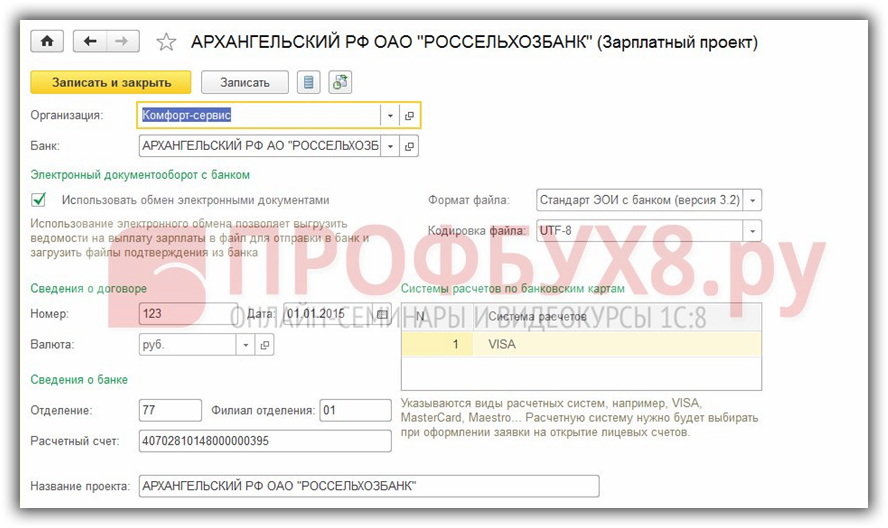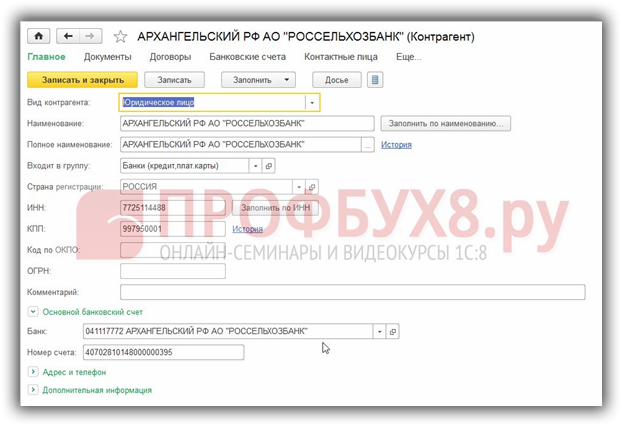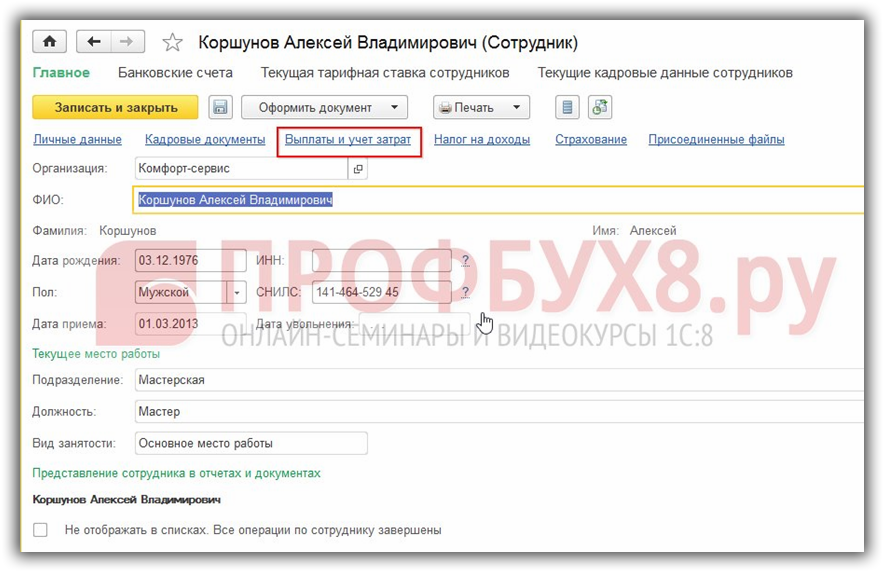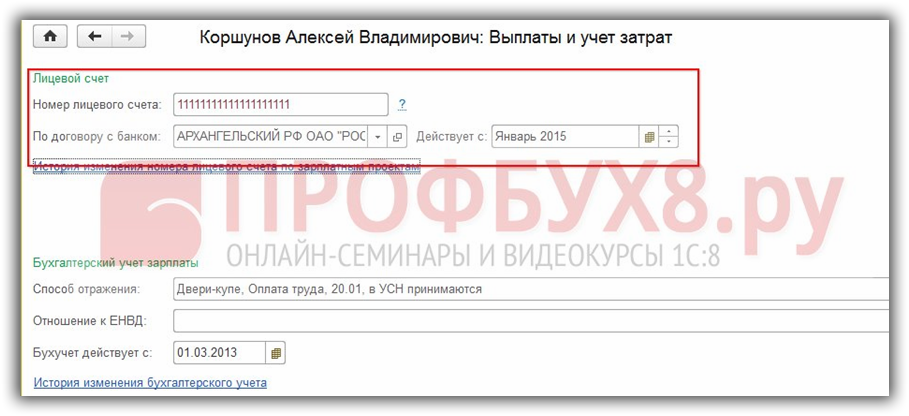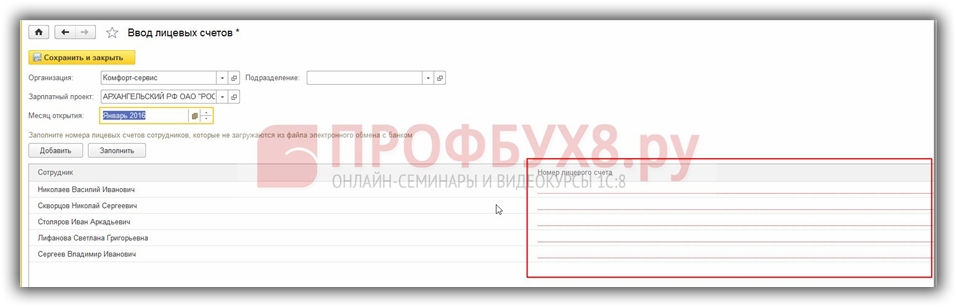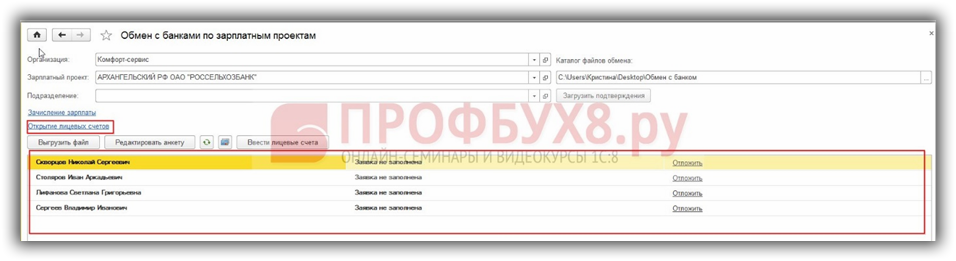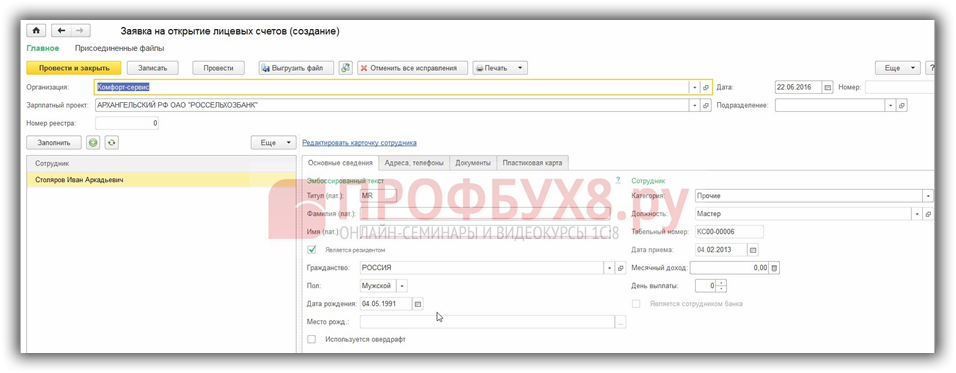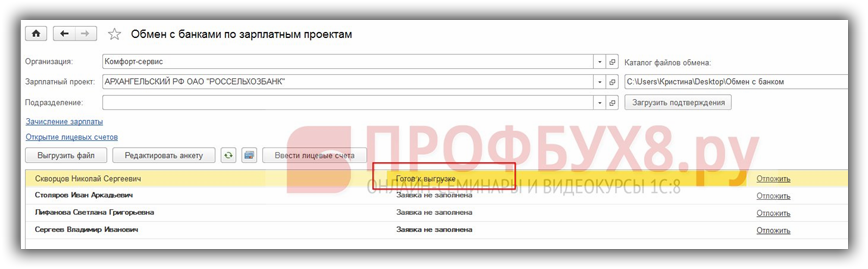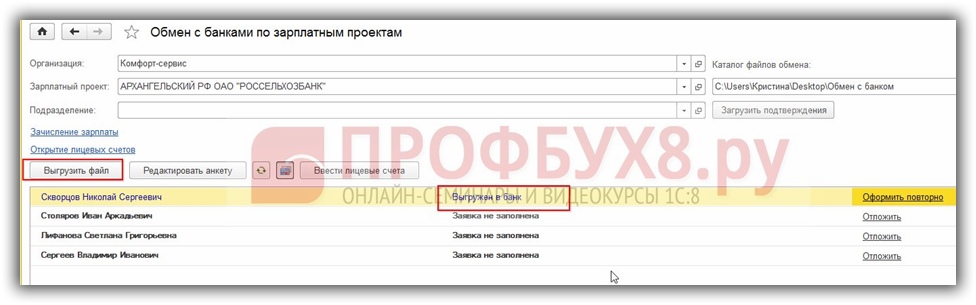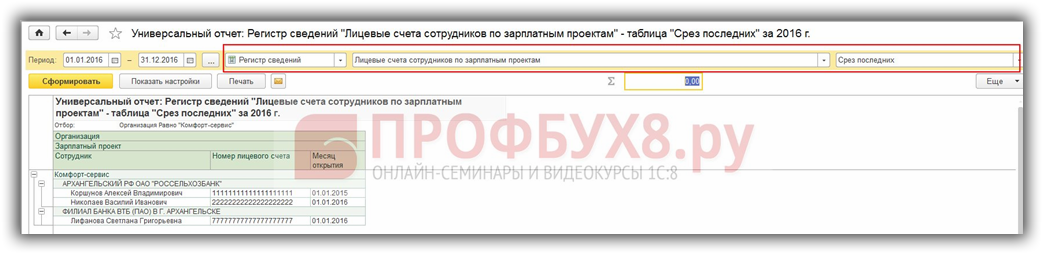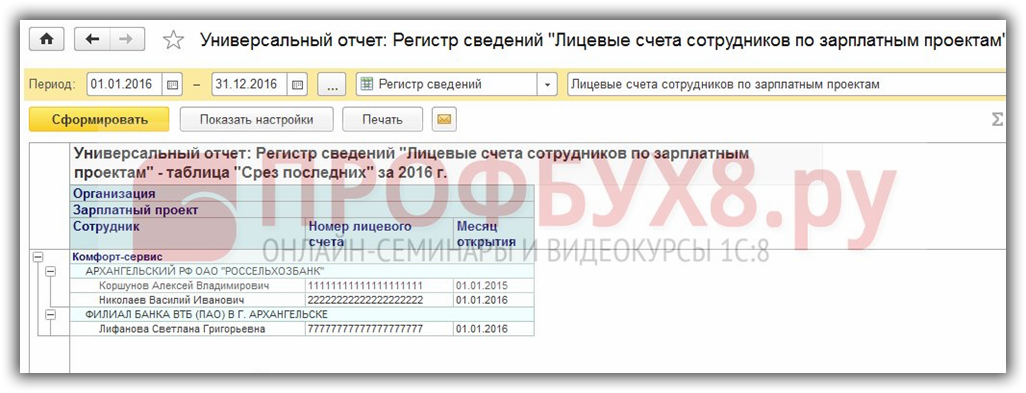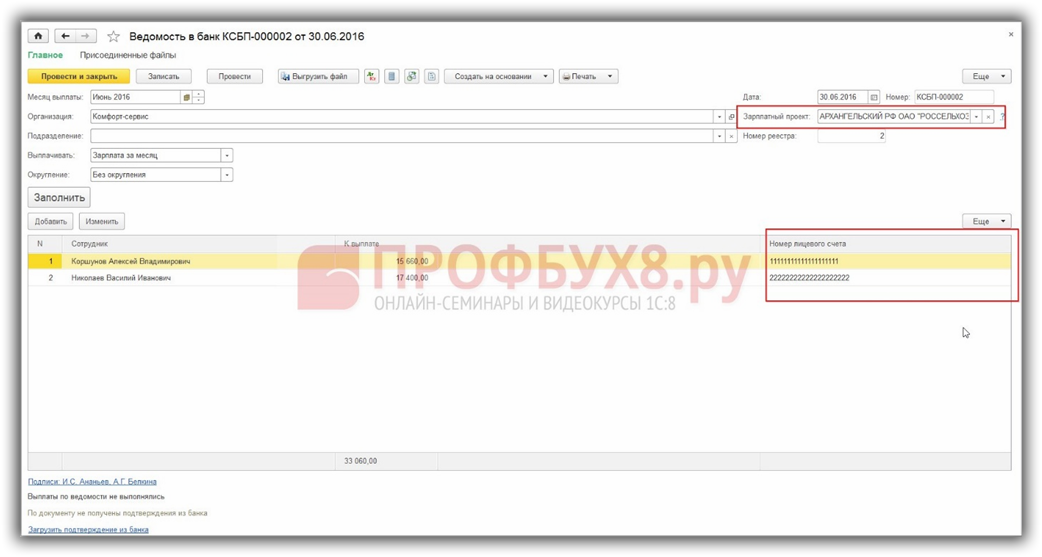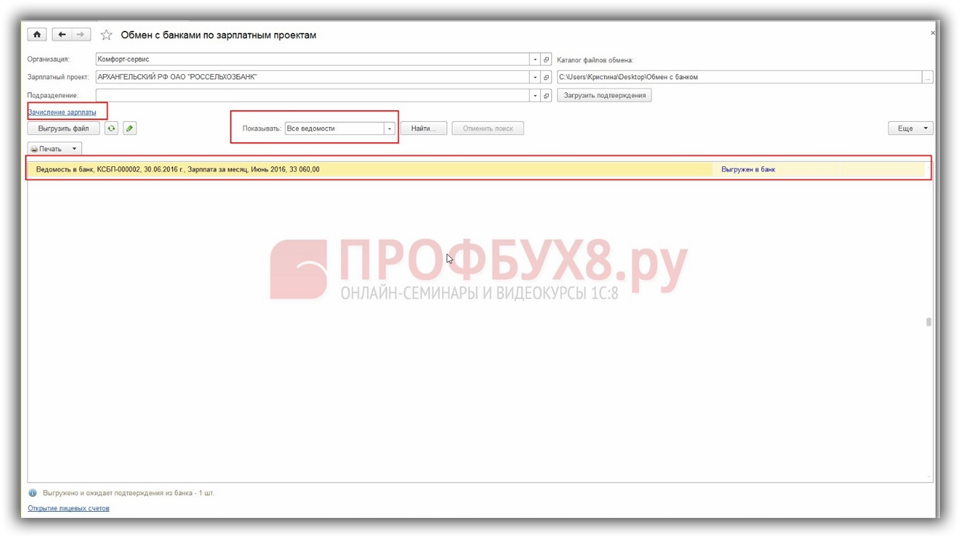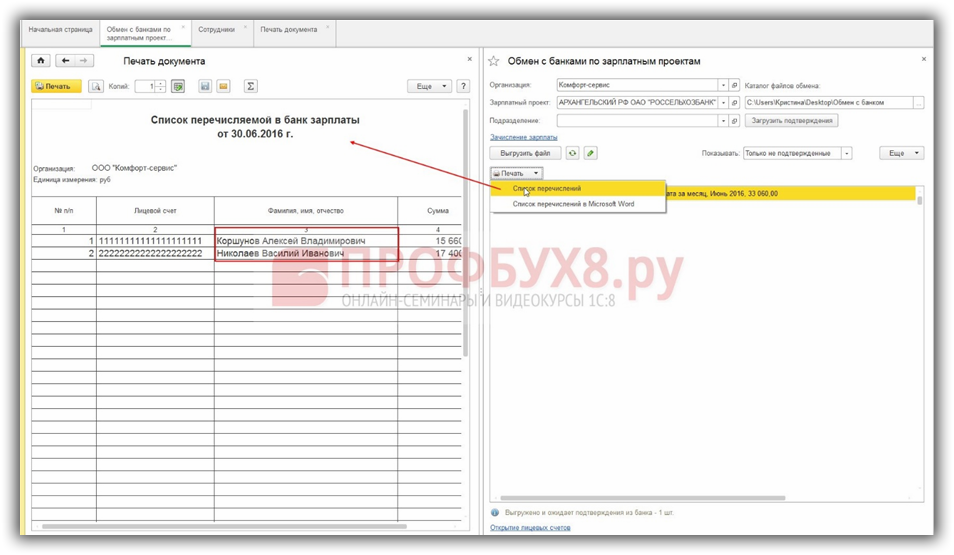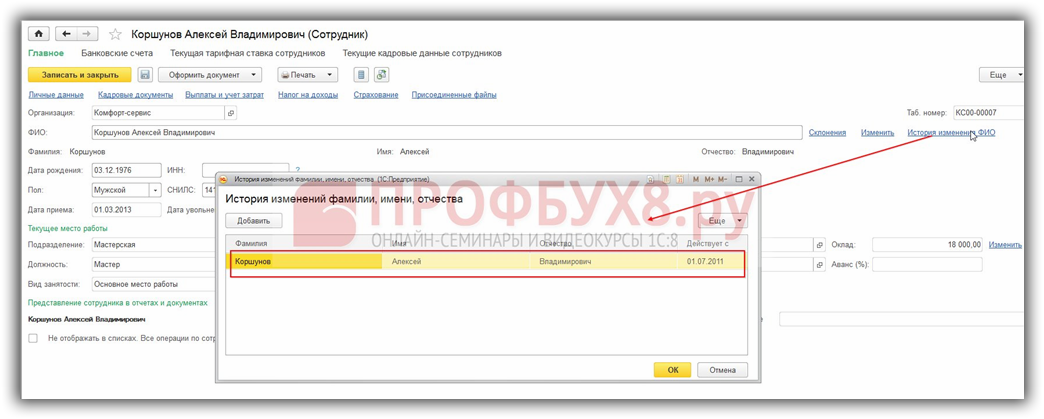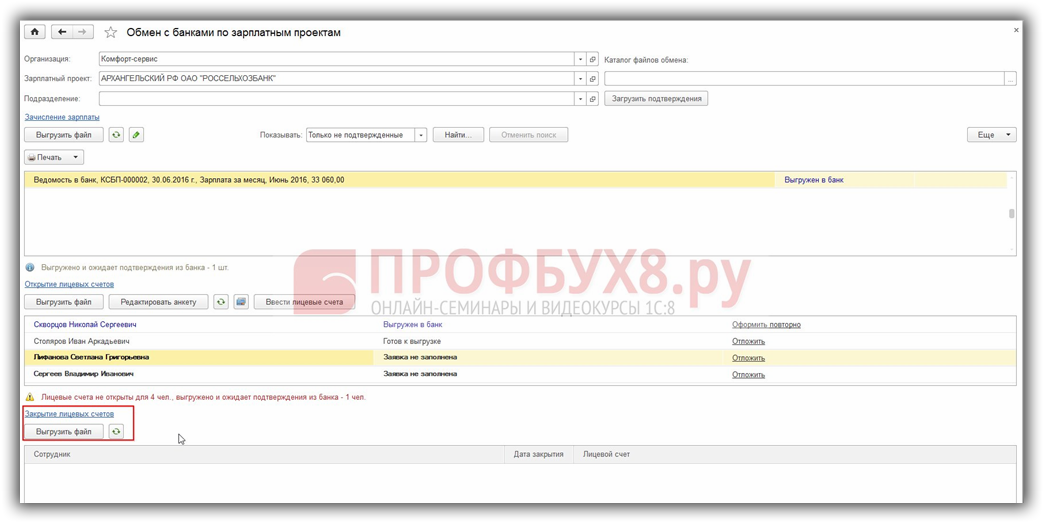Зарплатный проект – это договоренность между организацией и банком о перечислении сумм зарплаты на лицевые счета работников, открытые в этом же банке.
В 1С 8.3 конфигурации Бухгалтерия 3.0 зарплатный проект целесообразно вводить в следующих случаях:
- Если у организации более одного зарплатного проекта;
- Или сведения о выплатах по заработной плате выгружаются в электронном формате.
Содержание
Зарплатный проект в 1С 8.3 Бухгалтерия – пошаговая инструкция
Шаг 1. Настройка зарплатного проекта в 1С 8.3 Бухгалтерия
Настройки зарплатных проектов в 1С 8.3 хранятся в разделе Зарплата и кадры – Справочники и настройки – Зарплатные проекты.
Новый зарплатный проект вводится по кнопке Создать:
Вводим данные:
- В поле Банк указывается банк из Классификатора банков РФ. Корректнее будет найти в справочнике банк по БИК;
- Флажок Использовать обмен электронными документами устанавливается в случае, если планируется электронный обмен с банком сведениями о перечислении сумм заработной платы;
- Если этот флажок установлен, то необходимо заполнить номер и дату договора с банком, валюту по расчетам с персоналом и сведения о банке. Все эти данные необходимо для корректного заполнения файла в банк;
- В поле Название проекта указывается произвольное название, понятное пользователям;
- В полях Формат файла и Кодировка необходимо указать те значения, которые требует банк;
- В табличной форме Системы расчетов по банковским карточкам, кликнув правую кнопку мыши, добавляются сроки с видами расчетных систем, которые будут доступны при оформлении заявки на открытие лицевых счетов:
Шаг 2. Договор с банком на перечисление заработной платы в 1С 8.3
В разделе Справочники – Покупки и продажи – Контрагенты добавляем банк, где открыт зарплатный проект для того, чтобы указать его в качестве контрагента в платежных документах. В разделе Основной банковский счет указываем «зарплатный счет» организации:
По ссылке Договоры создаем договор с банком на перечисление заработной платы:
Шаг 3. Лицевые счета сотрудников по заработной плате в 1С 8.3
Ввод лицевых счетов работников в 1С 8.3 Бухгалтерия 3.0 возможен тремя способами.
Способ 1. Ввод лицевых счетов непосредственно в карточке сотрудника
Раздел Зарплата и кадры – справочник Сотрудники – карточка Сотрудника – раздел Выплаты и учет затрат:
Вводим лицевой счет сотрудника:
Способ 2. Через обработку Ввод лицевых счетов
Раздел Зарплата и кадры – Зарплатные проекты – Ввод лицевых счетов:
- В поле Зарплатный проект выберите действующий зарплатный проект;
- в поле Месяц – месяц начала действия лицевых счетов;
- Кнопка Заполнить заполняет в табличную часть ФИО сотрудников, у которых не введен лицевой счет в карточке сотрудника или введен некорректный лицевой счет.
После заполнения колонки номер лицевого счета и нажатии Сохранить и закрыть, лицевой счет записывается в карточку сотрудника:
Способ 3. Через обработку Обмен с банками (зарплата)
Если используется электронный обмен документами с банком, то можно воспользоваться данной обработкой в 1С 8.3. Раздел Зарплата и кадры – Зарплатные проекты – Обмен с банками (зарплата).
При открытии данной обработки, в разделе Открытие лицевых счетов, в табличной форме отражаются сотрудники, у которых отсутствуют действующие лицевые счета в соответствующем зарплатном проекте:
Необходимо поставить курсор на строчку с сотрудником и нажать Редактировать анкету. Откроется окно с данными сотрудника. На всех закладках необходимо заполнить строки, выделенные красным цветом и провести документ.
Либо использовать другой вариант – создать вручную документ Заявки на открытие лицевых счетов на несколько сотрудников сразу и после этого все сотрудники из документа отразятся в обработке Обмен с банком по зарплатным проектам со статусом Готов к выгрузке:
После этого статус заявки сменится на Готов к выгрузке:
Если по каким-либо причинам пока сотруднику не нужно открывать лицевой счет, то нужно нажать Отложить в строке с данным сотрудником. Снова сделать видимыми сотрудников, со статусом Отложено, можно по кнопке ![]() .
.
После того, как все сотрудники будут иметь статус Готов к выгрузке, в 1С 8.3 можно выгрузить данные в файл через одноименную кнопку в каталог, прописанный в поле Каталог файлов обмена, и передать его в банк. После этого у выгруженных сотрудников статус изменится на Выгружен в банк:
Когда банк пришлет файл-подтверждение, его нужно загрузить по кнопке Загрузить подтверждения. База 1С 8.3 сформирует документ Подтверждение открытия лицевых счетов и номер счета запишется в карточку сотрудника. Сформированные документы можно найти в журнале документов Подтверждения открытия лицевых счетов через Главное меню – Все функции.
Как сформировать отчет по открытым лицевым счетам в 1С 8.3
Перейдем в раздел Отчеты – Стандартные отчеты – Универсальный отчет осуществим следующие настройки:
Выберите нужный период формирования отчета. По кнопке Показать настройки установим такие настройки:
- На вкладке Группировка:
- На вкладке Показатели:
- На вкладке Оформление:
- После этого сформируем отчет:
Выплата зарплаты при наличии зарплатного проекта в 1С 8.3
Также рекомендуем ознакомиться с нашей статьей “Начисление и выплата зарплаты в 1С Бухгалтерия 3.0 (8.3)“.
Независимо от того ведет ли организация электронный обмен с банком или не ведет, в 1С 8.3 формируется документ Ведомость в банк через раздел Зарплата и кадры – Зарплата.
- В поле Зарплатный проект выбирается текущий проект из справочника Зарплатные проекты;
- В табличную часть вносятся работники, по которым имеется задолженность за организацией по зарплате и открыты лицевые счета в соответствующем зарплатном проекте:
Перечисление зарплаты при отсутствии электронного обмена с банком в 1С 8.3
На основании Ведомости в банк оформляется Платежное поручение:
- Поле Банковский счет заполняется автоматически, на основании данных из карточки организации;
- Получатель – из справочника Контрагенты выбирается банк, в котором есть зарплатный проект;
- Счет получателя – указывается счет зарплатного проекта:
Для регистрации факта зачисления зарплаты на лицевые счета работников, в 1С 8.3 вручную вводится документ Списание с расчетного счета на основе Платежного поручения:
Перечисление зарплаты при наличии электронного обмена с банком в 1С 8.3
В Ведомости в банк по кнопке Выгрузить в файл откроется окно выбора каталога, в который сформируется файл для передачи в банк. Сформированный файл можно открыть и посмотреть через раздел Присоединенные файлы прямо из Ведомости в банк:
Важно: в конфигурации 1С Бухгалтерия 3.0 реализована возможность формирования файла выгрузки только для Сбербанка РФ.
Обмен с банком по зарплатным проектам в 1С 8.3
Выше уже описывалось как произвести открытие лицевых счетов через рабочее место «Обмен с банками по зарплатным проектам». Далее рассмотрим как:
- Выгрузить ведомости на оплату в файл для передачи в банк;
- Вывести на печать список перечислений;
- Загрузить подтверждение банка о перечислении сумм на карточки сотрудников;
- Закрыть лицевые счета по уволенным сотрудникам.
Чтобы выгрузить ведомости в файл для банка, необходимо предварительно создать Ведомость в банк. Ранее мы уже создали такую ведомость и выгрузили ее в файл, поэтому в обработке напротив нее значится статус Выгружен в банк. В поле Показать можно установить отбор по не подтвержденным или по не выгруженным Ведомостям в банк:
По кнопке Печать существует возможность распечатать Список перечислений либо сохранить как документ Word:
Важно: если в печатной форме Список перечисляемой в банк зарплаты отсутствуют ФИО, то необходимо проверить заполнение Истории ФИО в карточке сотрудника:
Затем по кнопке Выгрузить файл выгружается либо в папку, прописанную в поле Каталог файлов обмена. Либо если данное поле не заполнено – открывается окно выбора каталога для выгрузки.
После получения файла из банка с подтверждением о зачислении сумм на карточки сотрудников, в обработке необходимо нажать Загрузить подтверждения и только после этого программа 1С 8.3 сформирует соответствующие движения по регистрам. При загрузке 1С 8.3 сформирует документы Подтверждение зачисления зарплаты. Их можно найти через Главное меню – Все функции – Документы.
Что делать, если зарплата сотруднику не поступила
Могут возникать ситуации, когда сумма не зачислена сотруднику. После загрузки подтверждения об этом говорит статус в строке сотрудника. В этом случае задолженность перед сотрудником считается невыплаченной и по ссылке Оформить повторно можно создать новую ведомость и снова выгрузить в файл и загрузить по ней подтверждение.
Как закрыть лицевые счета уволенным сотрудникам в 1С 8.3
Если в карточке Зарплатного проекта имеется формат файла версии 3.3 или выше, то в обработке Обмен с банками по зарплатным проектам доступна для работы таблица Закрытие лицевых счетов. В таблице отражаются уволенные сотрудники, у которых в карточке указан открытый лицевой счет по соответствующему зарплатному проекту. По кнопке Выгрузить файл можно выгрузить файл о закрытии лицевых счетов:
Более детально как без проблем оформить начисление и выплату зарплаты сотрудникам через кассу, через банк, с помощью зарплатного проекта (на карточки) рассмотрено на курсе по работе в 1С 8.3 Бухгалтерия ред. 3.0 в модуле Кадры и заработная плата.
Как правильно сформировать “зарплатную” отчетность 4-ФСС, РСВ-1, отчетность по НДФЛ в программах 1С 8.3 Бухгалтерия и ЗУП смотрите в следующем видео:
Поставьте вашу оценку этой статье: